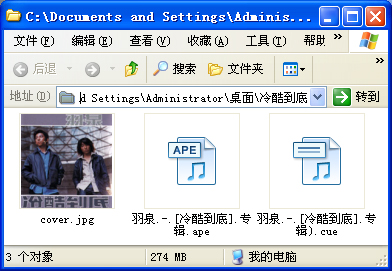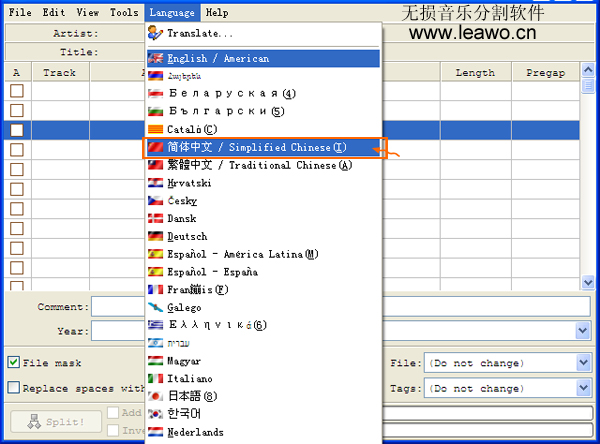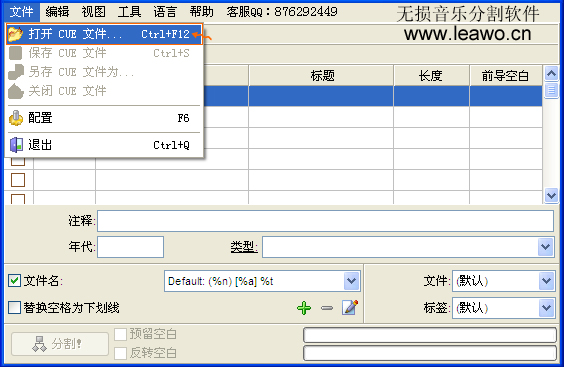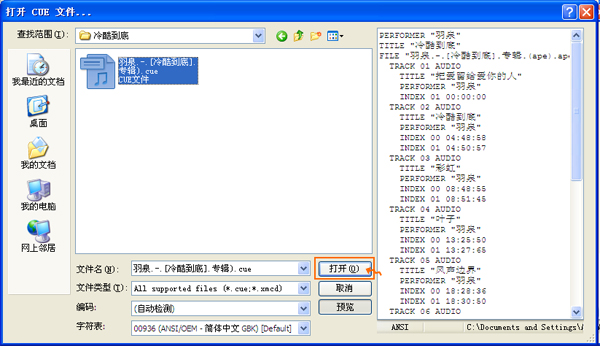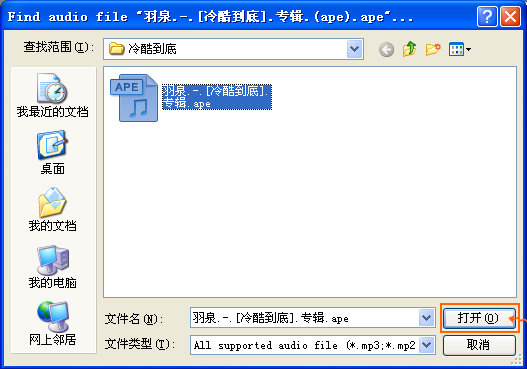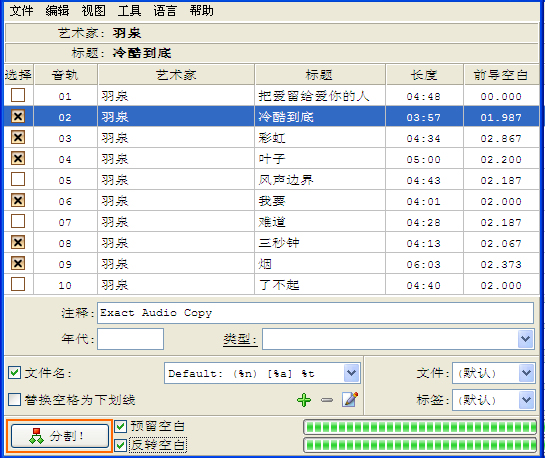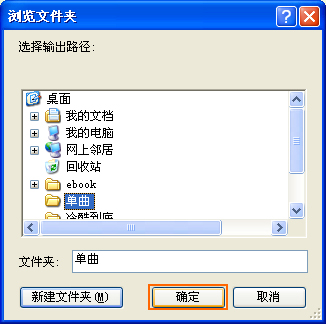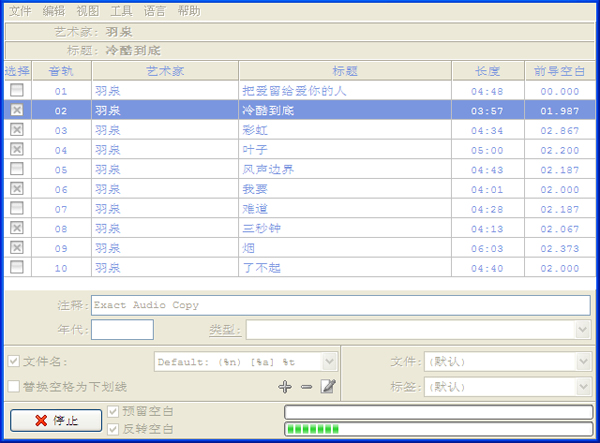|
经常喜欢下载无损音乐的发烧友,应该都下载到过一个体积很大(几百MB以上)的APE和一个CUE文件吧,这一般就是整张专辑音乐了。然而很多时候我们只想要其中的某几首歌曲而已,把整张专辑存在硬盘很浪费空间,而且播放时也不方便。于是,就需要把单曲从专辑中分割提取出来。本文狸窝将给大家分享ape整轨转分轨,即APE无损音乐分割将整张专辑提取成单曲的方法(无损音乐转换-ape转wav)。推荐:无损APE音乐刻录CD光盘
事先准备用到的:
如果您下载的专辑只有ape文件,没有cue文件。可以先制作cue文件,参考教程“cue制作软件如何制作cue文件”,移步此处阅读:http://www.leawo.cn/space-756442-do-thread-id-56156.html
安装好APE无损音乐分割软件后打开软件,初次使用界面为英文版界面,可以选择“Language语言”→“简体中文/Simplified Chinese(I)”,切换成中文界面,下次打开也是中文的。
ape整轨转分轨,将整张专辑提取成单个歌曲文件的方法。开始正式操作,选择“文件”菜单→“打开CUE文件...”。
浏览本地电脑,找到所准备好的CUE文件,如下图所示,选中“羽泉-冷酷到底专辑.cue”文件→“打开”。
弹出“寻找音频文件”窗口,找到与cue文件对应的ape文件。如下图所示,选中“羽泉-冷酷到底专辑.ape”文件→“打开”。
这样就成功将专辑文件导入到软件上了。如下图所示,选择需要分割导出的音乐文件,就可以点击左下方“分割!”按钮开始切割了。切割时最好把“预留空白”和“反转空白”勾选上。
浏览文件夹,选择文件保存路径,例如这里我在桌面创建了一个“单曲”文件夹,分割文件将保存在此文件夹中。点击“确定”。
无损音乐分割软件开始对ape/cue进行分轨。稍等片刻。。。
最后,会弹出提示对话框“分割完成”!“确定”!呵呵,搞定收工!
我们到自定义的保存路径,即打开桌面上的“单曲”文件夹,如下图所示,可以看到分割出来的音乐文件了。怎么样,软件厉害吧?!
细心的朋友应该还能发现,文件夹中多了*.m3u和*.m3u8格式的文件,是什么文件呢? m3u是什么格式?M3U本质上说不是音频文件,它是音频文件的列表文件,是纯文本文件。你下载下来打开它,播放软件并不是播放它,而是根据它的记录找到网络地址进行在线播放。那m3u8是什么格式呢?M3U8也是一种M3U,只是它的编码格式是UTF-8格式。M3U用Latin-1字符集编码。
先推荐以一些好东西给大家哦!
呵呵,你学会ape整轨转分轨了么?此无损音乐分割软件可以支持WAVE、MP3、FLAC、APE、OGG、WMA、MPC、WV和TTA等格式的文件。它使用方便,可以根据文件情况选择合适的切割方式,可以对作者和标题信息进行编辑等。多操作体验下吧!
★♦不转码直接截取视频 刻录高品质cd txt转pdf 无损音乐转换-ape转wav♦★
【笑话 神冷的玩笑】
和同事出差,同事儿子的老师打来电话:“你儿子在学校和同学打架了,对方家长到学校了,你也来一趟吧。”
★♦刻录速度 dvd全能转换工具 优化 格式工厂 音轨选择 视频转场 狸窝转换器优化版♦★ |